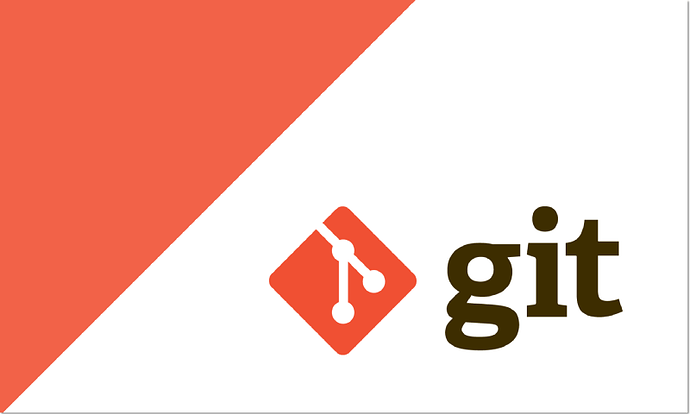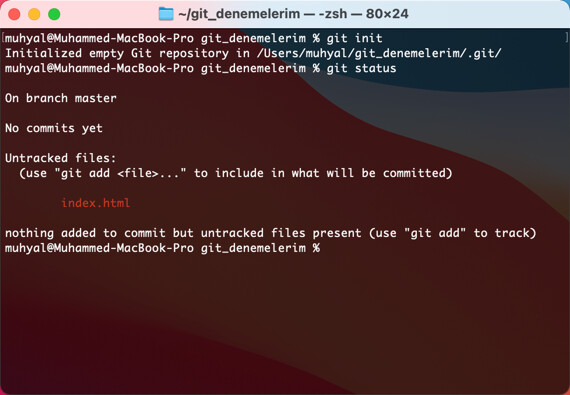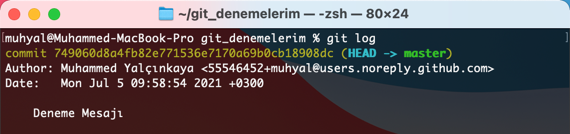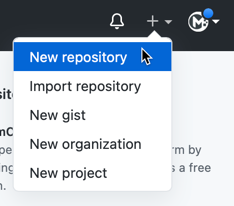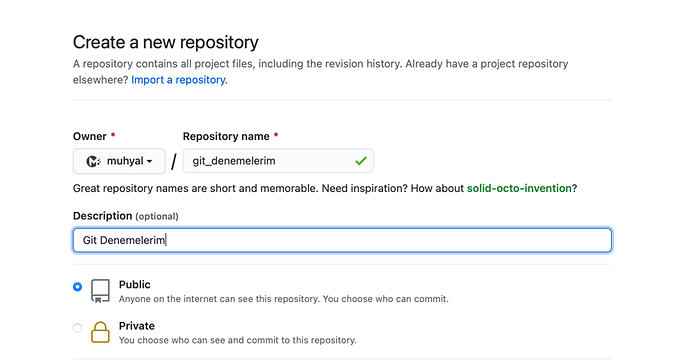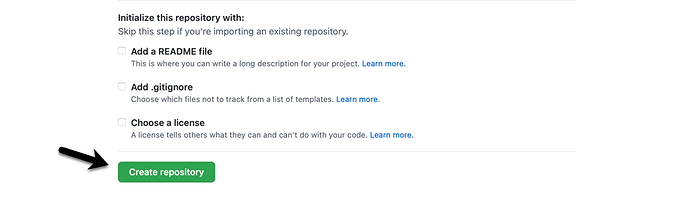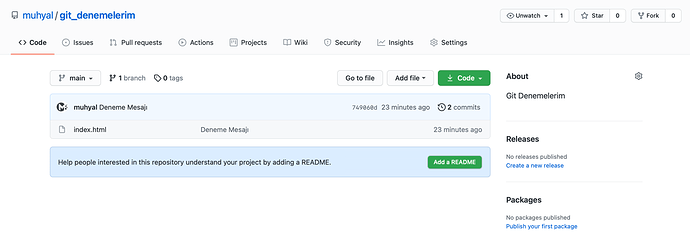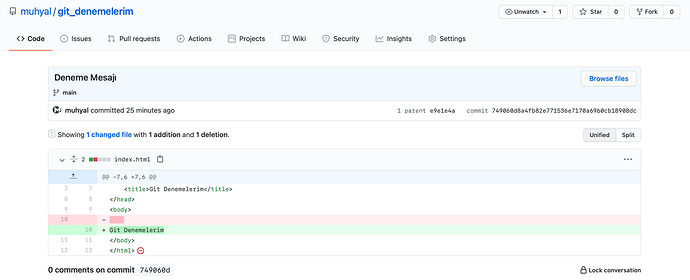Merhaba arkadaşlar,
Bu gün sizlerle özgür yazılım kategorisinde yeni başlayanlar için serisinin ilki olan “Yeni Başlayanlar İçin Git” kılavuzunu birlikte deneyimleyeceğiz. Git nedir merak mı ediyorsunuz? Basit bir şekilde Git sistemini öğrenmek mi istiyorsunuz? Başınızı kaşımanıza neden olmayacak bir Git öğreticisi mi arıyorsunuz? İşte bu kılavuz tamda bu düşüncede olan, Git’e yeni başlayacak kullanıcılar için oluşturulmuştur. Haydi beraber Git ile biraz ellerimizi kirletelim.
Git Nedir?
Git, teknik terimlerle kodunuz için bir zaman makinesi görevi görür: “Git, yazılım geliştirme sırasında kaynak koddaki değişiklikleri izlemek için dağıtılmış bir sürüm kontrol sistemidir.”
Daha da basitleştirirsek Git temelde tüm dosyalarınızın o anda nasıl göründüğünün bir resmini çeker ve bu anlık görüntüye bir referans depolar. Böylece gerekirse daha sonra bu görüntüye geri dönebilirsiniz.
O halde Git’i bilgisayarınıza indirerek başlayalım. İşletim sisteminize göre Git’i indirebileceğiniz bağlantı:
İndirdikten sonra Git’i masaüstünüze kurmak için aşağıda bağlantıdaki adımları izleyin.
https://git-scm.com/book/en/v2/Getting-Started-Installing-Git
Web sitesinde git ile ilgili her şeyin ayrıntılı açıklamasını içeren bir e-kitap (ProGit) bulabilirsiniz:
https://git-scm.com/book/en/v2
Video anlatımları metin tabanlı eğitimlere tercih ediyorsanız, işte İngilizce dilindeki eğitim videolarının bağlantısı:
 Haydi başlayalım
Haydi başlayalım
Bu makale, Git ve GitHub’ı ilk kez kullanmaya başlamanızı sağlamak içindir, bu nedenle bazen, kullanıcıların kolayca anlaması ve başlaması için bir komutun en temel veya en çok kullanılan sürümünden bahsettim.
Kurulumdan sonra, sisteminizde hangi git sürümünün kurulu olduğunu bilmek istiyorsanız, aşağıdaki komutu yazmanız yeterlidir:
git --version
Git masaüstünüze başarıyla yüklendikten sonra, kullanıcı adınızı ve e-posta adresinizi ayarlayın.
git config --global user.name "kullanici adiniz"
git config --global user.email posta@adresiniz.com
Daha fazla komut için bir Klasöre ihtiyacımız olabilir. Bu yüzden bilgisayarınızda uygun bir yerde “git_denemelerim” adında bir klasör oluşturun (tercihinize göre de adlandırabilirsiniz).
Şimdi git_denemelerim klasörünü açın ve içerisinde yeni bir dosya oluşturun. Herhangi bir dosya oluşturabilirsiniz, ancak kılavuzun yeni başlayan web geliştiricilerine yardımcı olabilmesi için ben örnek bir HTML dosyası oluşturuyorum. Bu klasörde ben index.html dosyası oluşturdum (index.html sadece ana sayfanız/web sitesinde ziyaret ettiğiniz ilk sayfanızdır). Dosyaya bazı temel HTML kodları da ekleyelim.
Arayüzden klasörü oluşturarak içerisinde ilgili dosyamızı oluşturabilir ve kod düzenleyici ile açabiliriz ya da komut satırı ile başlayabilirsiniz:
git_denemelerim klasörünü oluşturalım:
mkdir git_denemelerim
Klasörümüze geçiş yapalım:
cd git_denemelerim
index.html dosyamızı nano editöründe oluşturalım/açalım:
nano index_html
İçerisine aşağıdaki örnek kodları ekleyelim:
<!DOCTYPE html>
<html lang="en">
<head>
<meta charset="UTF-8">
<meta http-equiv="X-UA-Compatible" content="IE=edge">
<meta name="viewport" content="width=device-width, initial-scale=1.0">
<title>Git Denemelerim</title>
</head>
<body>
</body>
</html>
Git komutlarını kullanmak için önce komut istemi pencerenizde/terminalinizde git_denemelerim klasörünü açın.
Git’i bir klasörde kullanmak için önce klasörün içindeki bir Git deposunu başlatmamız gerekir (Bir depo temelde bir klasöre benzer bir depolama konumudur)
Klasörü git deposu olarak başlatmak için:
git init
Bu komut bir Git deposu oluşturur. Bu, daha fazla Git komutu kullanmak için gerekli bir işlemdir.
Git deponuzun durumunu kontrol edin:
git status
Bu komut Git deposu durumunu kontrol edecektir. İçindeki dosyaların detayları, yapılması gereken değişiklikleri gösterecektir.
Git’e dosyalarda veya yeni dosyalarda yapılan güncellemeler hakkında bilgi verin:
git add .
Git’e temel olarak dosyanızdaki güncellemeler veya mevcut klasöre eklenen yeni dosyalar hakkında bilgi verir. Adının aksine deponuza dosya eklemez.
Şimdi klasörümüzün durumunu kontrol edelim:
Güncellenen dosyalarımızı git deposuna kaydetmek için:
git commit –m "Deneme Mesajı"
Bu komut, git depomuzdaki değişiklikleri kaydeder. Deponuzun “anlık görüntüsü” burada alınır.
Bir geliştirici olarak her zaman mesajı anlamlı tutmanız önerilir (“Kod güncellendi” gibi değil).
index.html dosyamızda değişiklik yapmadan ve yaptıktan sonraki örnek komut ekran çıktıları:
Önceki taahhütlerin (commits) detaylı ayrıntılarını kontrol etmek istiyorsanız:
Daha az ayrıntı görmek istiyorsanız, o zaman --oneline seçeneğini ekleyin:
git log --oneline

Artık bir Git deposu oluşturduğunuza göre, GitHub’da çevrimiçi bir depo oluşturalım (Bunu BitBucket’te de bu şekilde yapabilirsiniz).
GitHub’da Çevrimiçi Depo Oluşturma Adımları
GitHub’a gidin ve herhangi bir sayfanın sağ üst köşesinde, + öğesini ve ardından New repository öğesini tıklayın.
Deponuz için bir ad belirleyin:
İsterseniz isteğe bağlı mesaj veya açıklama yazın. Depoyu genel veya özel yapabilirsiniz. Genel depolar Github’daki herkes tarafından görülebilirken özel depolar yalnızca sizin tarafınızdan görülebilir.
Mevcut bir Git deposunu içe aktaracağımız için bu isteğe bağlı adımı atlayacağız, bu yüzden Create Repository tıklayalım.
İşlem tamamlandıktan sonra sizi şuna benzer bir ekran karşılayacaktır:
İçeriği mevcut bir depodan göndereceğimiz için aşağıdaki komutları kullanacağız.
Yerel git deponuzu uzak depoya bağlayın:
git remote add origin https://github.com/muhyal/git_denemelerim.git
Branch (Ağacın dalı gibi düşünebilirsiniz aşağıda biraz daha açıklayacağım) ayarlayın:
git branch -M main
Git’teki bir branch, bir ağacın dalına benzer, bir ağacın birden fazla dalı olabilir. Özetle birçok kişi aynı kod üzerinde aynı anda, kafası karışmadan çalışabilir.
Taahhütlerinizi (commits) çevrimiçi veri deponuza aktarın:
git push -u origin main
Burada yerel depomuzdaki tüm içeriği Github’daki uzak depoya itiyoruz (yüklüyoruz).
Bu işlem sonrası GitHub üzerindeki depomuzu kontrol ettiğimiz zaman aşağıdaki gibi ilgili değişiklikleri hangi geliştiricinin yaptığını, mesajını vb. görüntüleyebiliriz:
Kılavuzumuzu okuduğunuz için teşekkür ederiz, umarım beğenmişsinizdir ve ondan bir şeyler öğrenmişsinizdir. Unuttuğum ya da eksik kalan bir nokta için geri bildirim veya öneri göndermekten çekinmeyin, görüşmek üzere ![]()
Referanslar:
https://git-scm.com/
https://docs.github.com/en/enterprise/2.13/user/articles/creating-a-new-repository
Bu makalede oluşturulan GitHub Deposuna bağlantı: